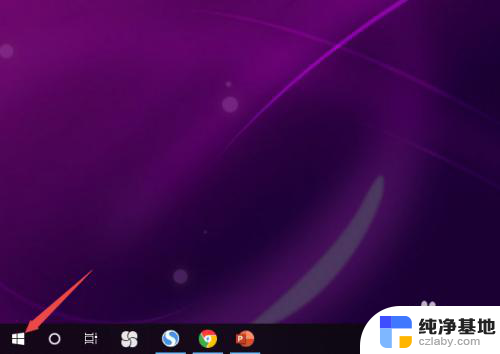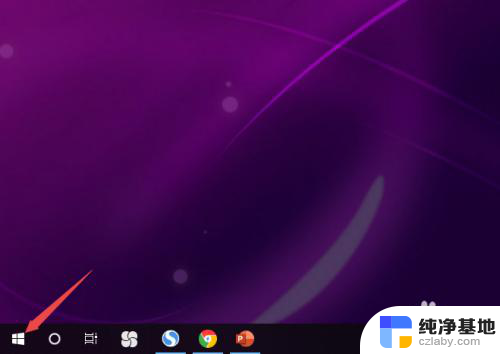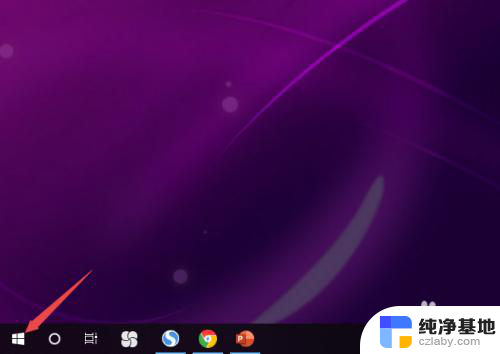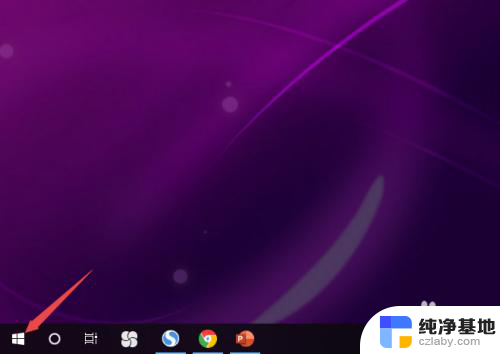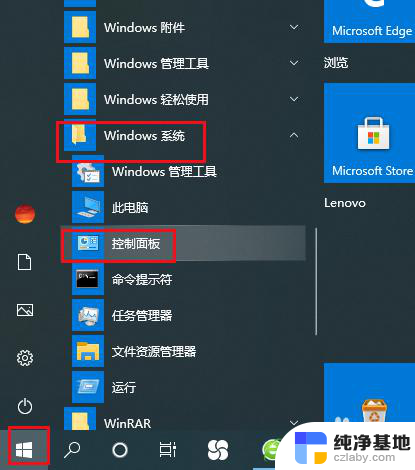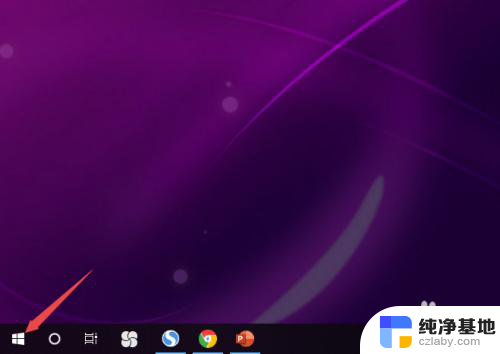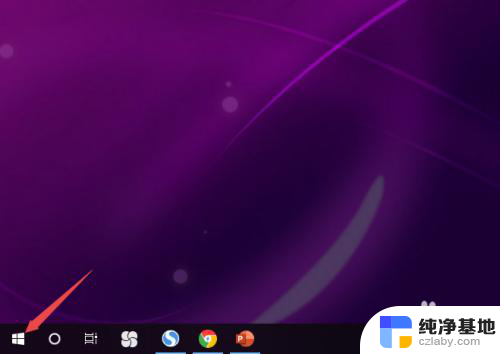电脑插有线耳机没声音怎么办
更新时间:2024-04-09 14:05:53作者:xiaoliu
当我们使用电脑时,有时会遇到插上有线耳机却没有声音的情况,特别是在使用Win10系统的电脑时,这种问题可能会让人感到困扰。在这种情况下,我们需要仔细检查耳机是否插紧、音量是否调节到合适的位置,以及是否选择了正确的音频输出设备。如果仍然无法解决问题,可能需要考虑更新声卡驱动程序或者重启电脑来尝试修复。解决电脑插有线耳机没声音的问题需要耐心和细心地排查,以确保可以尽快恢复正常的听觉体验。
方法如下:
1.先点击开始按钮;

2.然后点击设置;
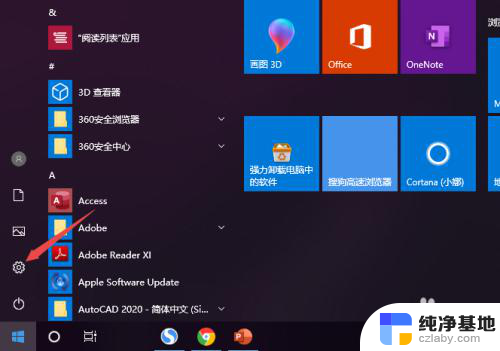
3.之后点击系统;
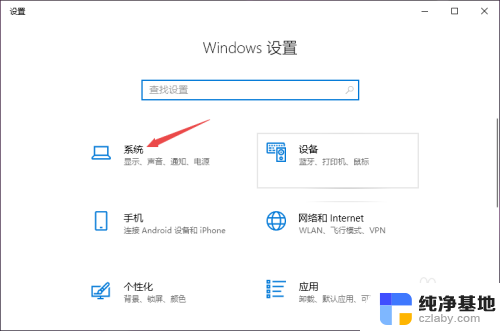
4.然后点击声音;
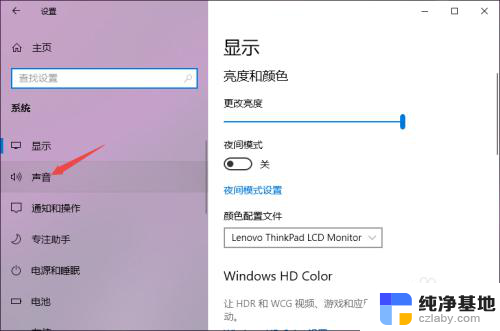
5.之后点击声音控制面板;
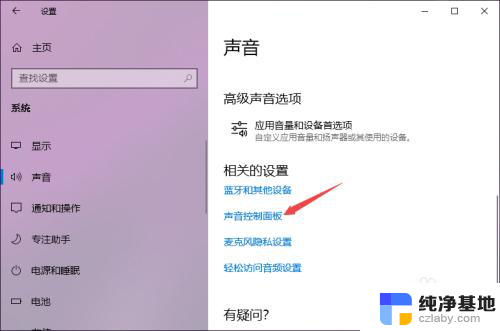
6.之后点击扬声器,然后点击属性;
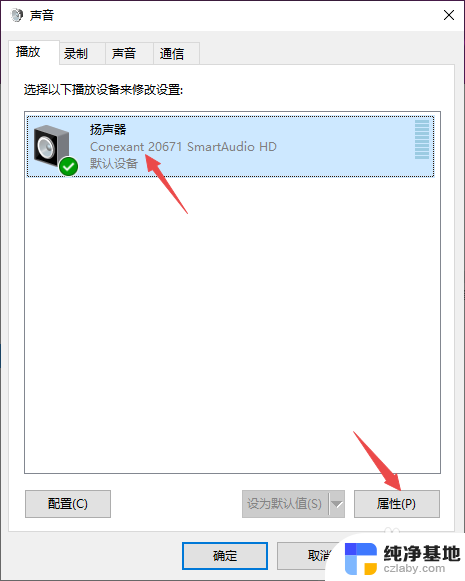
7.之后点击级别,然后将级别里面的滑动按钮向右滑动;
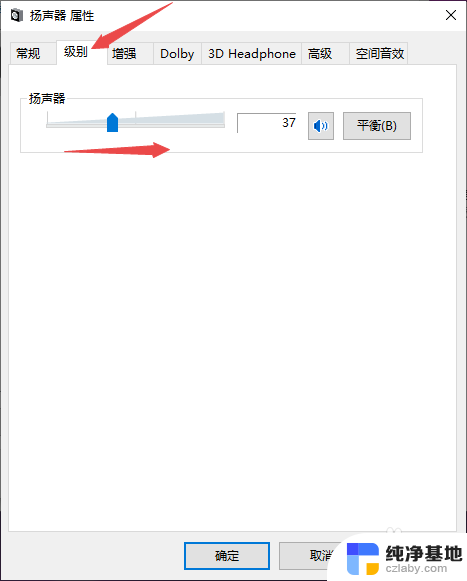
8.最后,点击确定按钮即可。
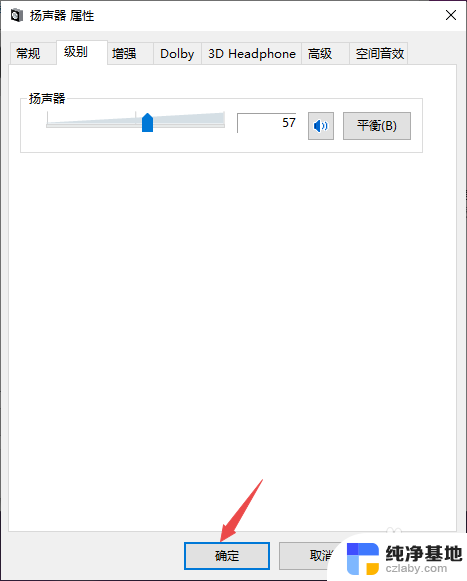
以上就是电脑插有线耳机没声音怎么办的全部内容,如果遇到这种情况,你可以按照以上步骤解决问题,非常简单快速。